Operační systém Windows 10 je navržen s ohledem na vícejazyčnost. Uživatelé mají možnost měnit jazyk, ve kterém se jim zobrazuje rozhraní systému – tedy jazyk tlačítek, menu a aplikací. Stejně tak je možné měnit jazyk vstupu, což určuje, v jakém jazyce uživatel zadává text.
Volba jazyka se obvykle provádí při stahování nebo instalaci Windows 10, ale je možné ji kdykoliv změnit. Pokud jste si například nainstalovali Windows 10 v angličtině, můžete jak změnit jazyk celého systému, tak přidat další jazyk pro zadávání textu.
Řešení problémů s japonskou klávesnicí IME
Japonština je jedním z mnoha vstupních jazyků, které Windows 10 plně podporuje. Pro její používání je nutné nainstalovat příslušný jazykový balíček. Pokud narazíte na potíže, následující kroky vám mohou pomoci.
Nejprve se ujistěte, že je zvolen japonský jazyk jako aktuální vstupní jazyk.
1. Použijte nástroj pro řešení potíží s klávesnicí
Jako první krok zkuste použít integrovaný nástroj pro odstraňování problémů s klávesnicí:
Spusťte aplikaci Nastavení (klávesová zkratka Win + I).
Vyberte možnost Aktualizace a zabezpečení.
Klikněte na kartu Odstraňování problémů.
Zvolte možnost Další nástroje pro odstraňování problémů.
Najděte a spusťte Poradce při potížích s klávesnicí.
Postupujte podle doporučení a aplikujte nalezené opravy.

2. Zkontrolujte jazyk a metodu zadávání
Pro psaní v japonštině je potřeba provést dva kroky. Pouhé přepnutí jazyka nemusí stačit, protože systém může stále používat anglickou klávesnici.
Přepněte na japonský jazyk (použijte klávesovou zkratku Alt + Shift pro přepínání jazyků).
Podívejte se na hlavní panel, kde by se měla zobrazit ikona A.
Klikněte na tuto ikonu pravým tlačítkem a vyberte požadovanou metodu zadávání, například Kana, Katakana nebo Hiragana.

3. Změna rozložení klávesnice
Kromě instalace jazykového balíčku je klíčové mít správně nastavené rozložení klávesnice.
Ujistěte se, že je aktivní japonský jazyk.
Otevřete aplikaci Nastavení pomocí klávesové zkratky Win + I.
Přejděte do sekce Čas a jazyk.
Vyberte kartu Jazyk.
Klikněte na japonský jazyk a zvolte Možnosti.
Vyberte Změnit rozvržení.
V rozbalovacím menu vyberte japonské rozložení klávesnice.
Potvrďte tlačítkem OK a restartujte počítač.
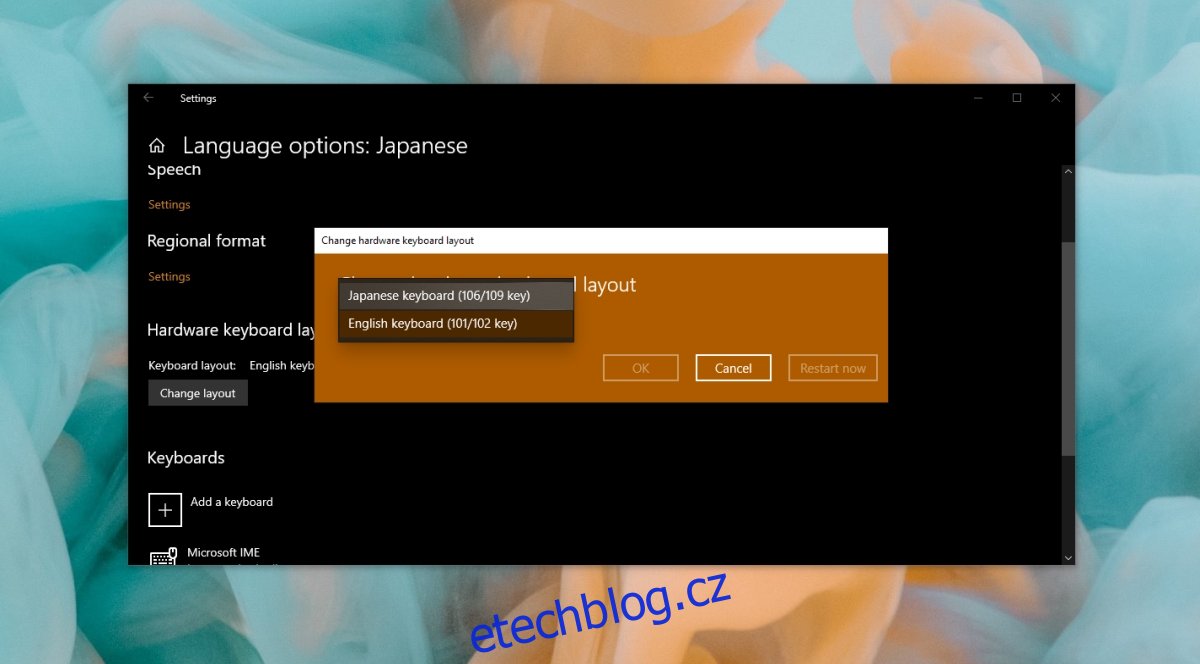
4. Přeinstalace japonštiny
Pokud předchozí kroky nepomohly, vyzkoušejte přeinstalaci jazykového balíčku.
Spusťte aplikaci Nastavení pomocí klávesové zkratky Win + I.
Přejděte do sekce Čas a jazyk.
Vyberte kartu Jazyk.
Zvolte japonský jazyk a klikněte na Odebrat.
Po odebrání jazyka klikněte na Přidat jazyk.
Vyhledejte japonštinu a přidejte ji zpět do systému.
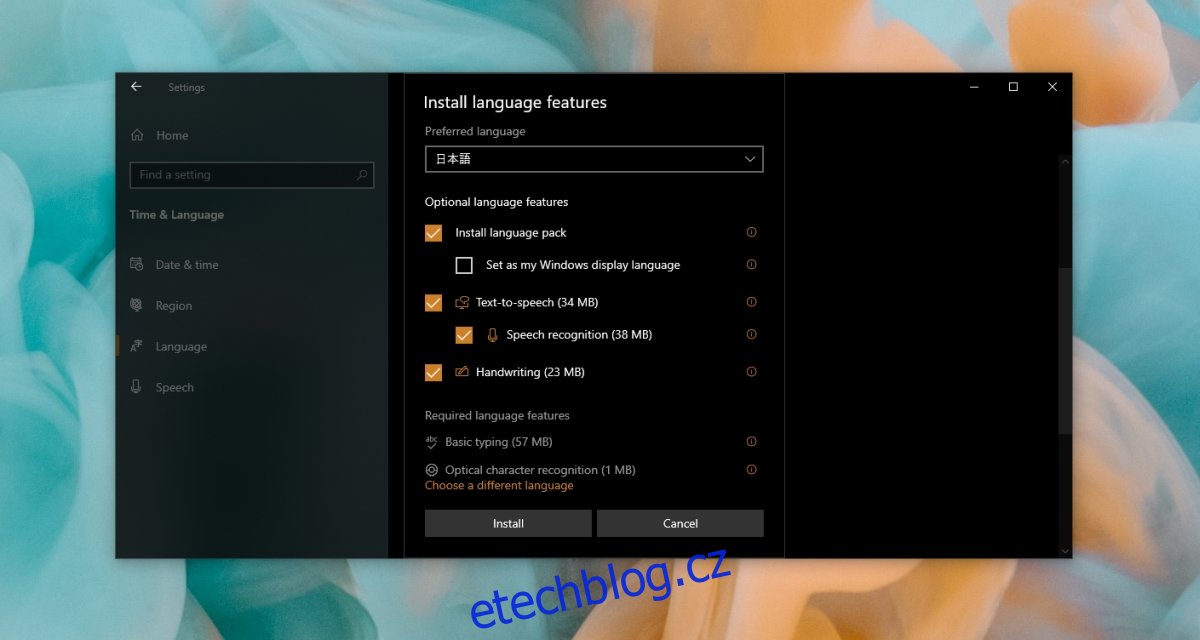
Závěrem
Operační systém Windows 10 nabízí velmi dobrou podporu pro japonský jazyk. Nicméně, vzhledem k existenci několika metod zadávání, nastavení a aktivace tohoto jazyka se může zdát trochu složitější. Systém Windows neposkytuje v tomto směru příliš mnoho instrukcí, což může vést uživatele k domněnce, že japonštinu lze používat stejně jako jiné jazyky. Pokud máte potíže se zadáváním textu v japonštině, je pravděpodobné, že jazyk není správně nastavený.